云表系统支持打印功能,执行打印前需要进行“打印设置”。单表格的模板,在表单执行打印时,将模板的样式直接打印出来(包括表格线);多表格的模板,在表单中执行打印时,必须进行打印设置,否则将报错“还未配置表单的打印,请联系设计人员检查!”
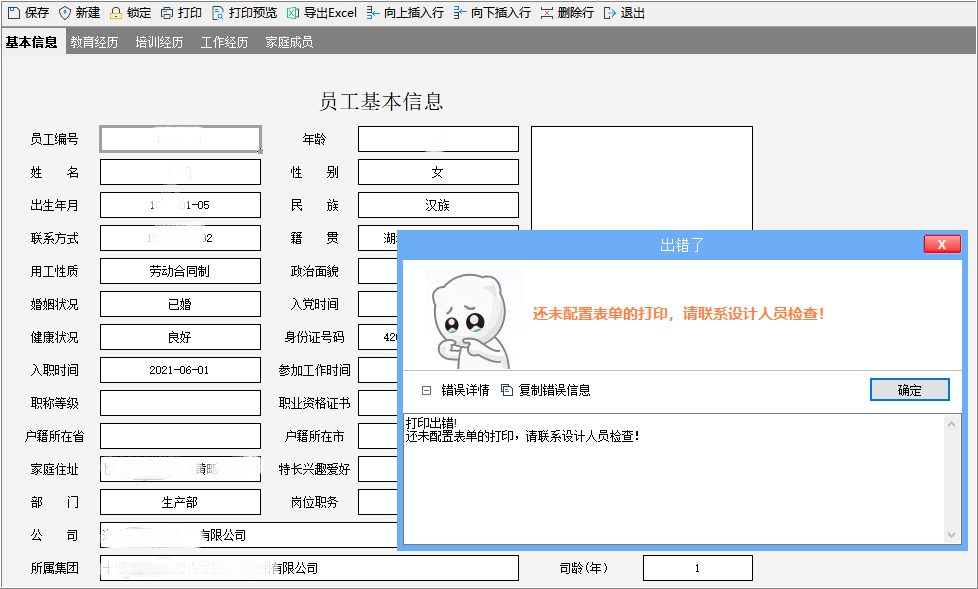
1.打印公式设置
在模板设计界面,打开“填表公式”,找到“工具栏按钮单击”事件下的“打印”公式,即可进行打印公式设置。

①名称:公式的名称,系统默认,可根据需求修改,修改后不能与系统公式重名;
②执行条件:逻辑表达式,默认为空,直接执行。填写执行条件后,当逻辑表达式运行的结果为 true时执行,结果为false时不执行,控制公式的执行与否;
③数据源:数据的来源,数据源中有多条记录时,将驱动执行多次打印操作;
④执行条件:是逻辑表达式,默认为空,直接执行。该执行条件在打印操作中,数据源之下,可调用数据源的数据执行判断,填写执行条件后,当逻辑表达式运行的结果为 true时执行,结果为false时不执行,控制打印操作的执行与否;
⑤文档名:设置文档名后文档自动以设置的名称保存,可调用模板的数据项进行设置;
⑥打印机标签:配合LocalPrinter.conf 文件进行多个打印机的配置,实现不同的模板打印时调用不同的打印机执行打印;
多打印机设置
⑦需要打印的表格:当模板中只有一个表格时可不用设置;当模板中有个2个及以上的表格时,必须配置,选择需要打印的表格(选择模板中的表格)及 ⑧起始页号(连续还是具体的页号);
⑨打印方式:默认为“自动连续打印”,根据设置好需要打印的表格自动执行连续打印;若设置为“让用户选择”后,打印时将弹出对话框(当需要打印的表格默认为1个时,不显示对话框),用户手动选择需要打印的表格后,执行打印;
⑩显示打印预览:勾选后单击打印时进入打印预览界面,可在“打印预览”界面单击“打印”执行打印;
⑪显示打印对话框:默认勾选,执行“打印”时显示打印对话框,可设置打印机及相关的信息;
2.打印预览公式设置
在模板设计界面,打开“填表公式”,找到“工具栏按钮单击”事件下的“打印预览”公式,即可进行打印预览公式设置。
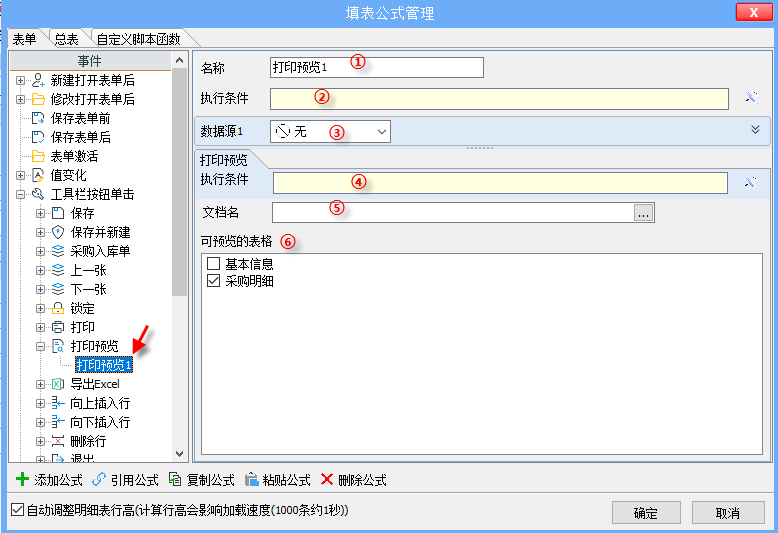
①名称:公式的名称,系统默认,可根据需求修改,修改后不能与系统公式重名;
②执行条件:逻辑表达式,默认为空,直接执行。填写执行条件后,当逻辑表达式运行的结果为 true时执行,结果为false时不执行,控制公式的执行与否;
③数据源:数据的来源,数据源中有多条记录时,将驱动执行多次打印预览操作;
④执行条件:是逻辑表达式,默认为空,直接执行。该执行条件在打印操作中,数据源之下,可调用数据源的数据执行判断,填写执行条件后,当逻辑表达式运行的结果为 true时执行,结果为false时不执行,控制打印预览操作的执行与否;
⑤文档名:设置文档名后文档自动以设置的名称保存,可调用模板的数据项进行设置;
⑥可预览的表格:显示模板所有的表格,勾选设置需要预览的表格;
3.打印设置
在模板设计界面,单击【打印设置】,进入“页面设置”界面。
当模板中有多个表格时,需要针对具体的表格进行“打印设置”,先选中表格再进行“打印设置”;

3.1页面

打印区域:可分为 全表页、选中区域、指定区域 3种,通过设置打印区域,实现页面部分内容的打印。全表页:是指整个表格;选中区域:在表单中选中数据项或者指定明细区域后只打印选中的区域;指定区域:需要设置顶行、行数、首列、列数;
打印标题:通过设置打印标题,可设置当文件页数超过1页时,每页有固定的标题。可设置顶部标题行、左侧标题列、底部标题行、右侧标题列 4种标题,设置从□开始到□结束的行/列 标题,其中顶部标题行和左侧标题列可设置首页打印,其他页面不打印;
缩放比例:打印时根据设置的缩放比例进行缩放;

①打印表格线:设计期将会显示表格线,运行期时自动隐藏表格线,若勾选打印表格线,则每条表格线将打印;
②打印表格的外边框:勾选后将打印表格的外边框线;
③单色打印:并不只是指黑白打印。它可以打出红色,绿色,等任一种颜色,但是是单一的颜色;
④打印3D属性
(如下拉框,滚局钮等):将表格中有3D属性的单元格样式一并打印,比如下拉框,滚动按钮等,预留功能;
⑤扩展表格行以占满页面:打印明细表时,若明细做了自动扩展,当页面上明细的数据行(比如只有5页)不满一页时,自动扩展新的空白行直至占满页面;
⑥表格自适应页面宽度:自适应页面宽度,表格的列宽自动调整,改变列宽(平均列宽),设置后可将本身需要打印成2页的页面打印到1页中,或者列宽变宽,一般用于页面中列宽较小的调整时,使用时会自动压缩拉伸所有列宽;
⑦打印所有单元(包含隐藏单元):模板中行高列宽设置为0的单元格都将自动打印,预留功能;
⑧打印表页背景图片:当单元格有设置背景图片,勾选该设置后,会将单元格的背景图片一起打印;
⑨表格自适应页面高度:自适应页面宽度,表格的行高自动调整改变行高(平均行高),设置后可将本身需要打印成2页的页面打印到1页中,或者行高变高,一般用于页面中行高较小的调整,使用时自动压缩拉伸所有行高;
3.2 页边距
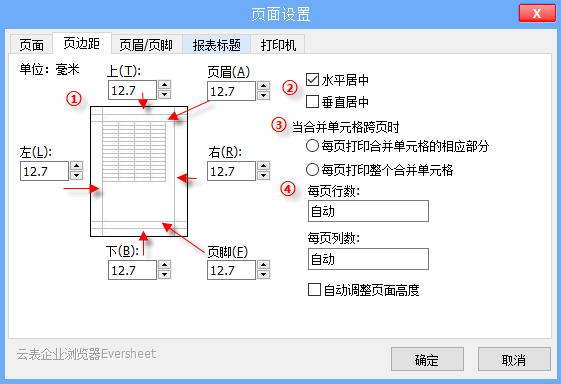
①可通过设置“上”、“下”、“左”、“右”、“页眉”、“页脚”设置页面的边距,以毫米为单位,“页眉”在“上”的下面,“页脚”在下的上面;
②水平居中、垂直居中:设置后,表格中有内容的部分按照水平和垂直居中;
③当合并单元格跨页时,可设置“每页打印合并单元格的相应部分”(当合并单元格的内容较多时前一页和后一页中合并单元格的内容不同),或者“每页打印整个合并单元格”(跨页时合并单元格的内容相同);
④每页行数/列数:默认为自动,设置行数/列数后,页面大小自适应表格中的内容;
⑤自动调整页面高度:打印页面的高度自适应表格中内容的高度;
3.3 页眉/页脚
在页眉/页脚中可调用系统的“页号”(当前第几页)、“日期”(当前日期)、“时间”(当前时间)、“页数”(共有多少页)以及“表单数据”(直接调用模板数据项)、“自定义表达式”(编写表达式,可调用模板数据项,如采购单号:& 【本表单.采购单号】);
还可设置页眉页脚的对齐方式,字体等;

3.4 报表标题
设置报表标题,标题将直接显示在打印页面的上方,直接输入文字,支持设置字体与对齐方式,支持多行。
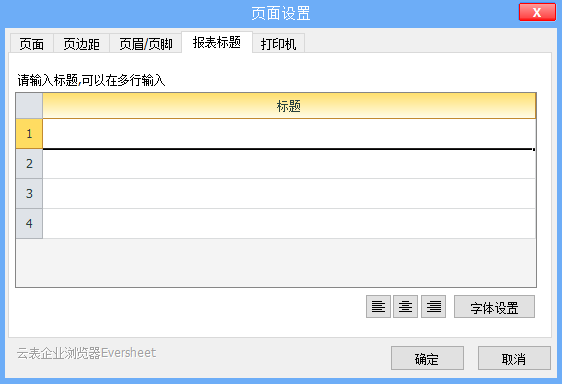
3.5 打印机
设置打印机。支持设置打印机,纸张及纸张方向。

4.示例
《采购入库单》模板样式如下,有基本信息与明细2个表格
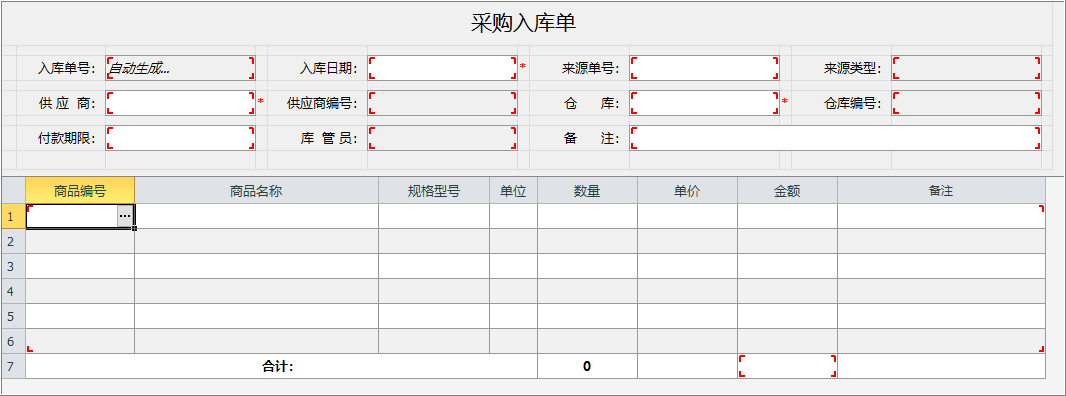
打印的样式如下,基本信息中来源信息、供应商编号、仓库编号、付款期限不需要打印;

实现思路如下:在填表公式的“打印”公式中只打印“明细”表,基本信息采用页眉设置的方式显示。
①设置“打印”公式。设置需要打印的表格为“采购入库明细”,自动连续打印,不显示对话框,直接打印;

②设置“打印预览”公式,只预览“采购入库明细”表格;

③设置“打印设置”,选中表格“采购入库单明细”,单击【打印设置】,进入“页面设置”;
设置“打印标题”,顶部标题行从第0行开始,打印1行,并勾选首页打印(首页也打印顶部标题);
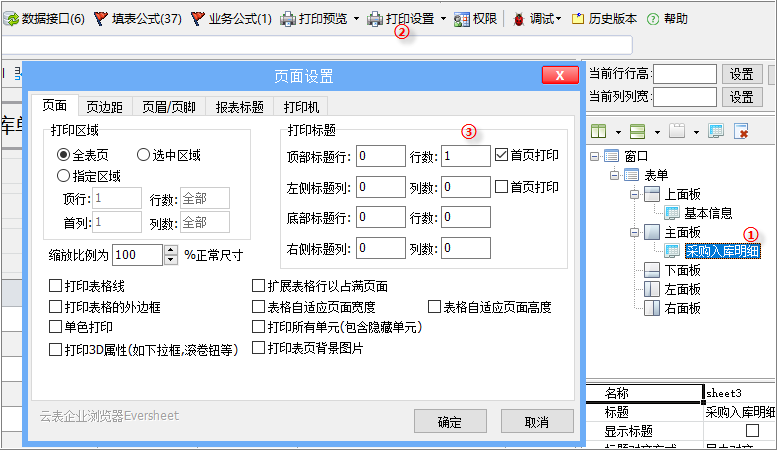
设置“页眉/页脚”,使用表格数据,填写页眉。
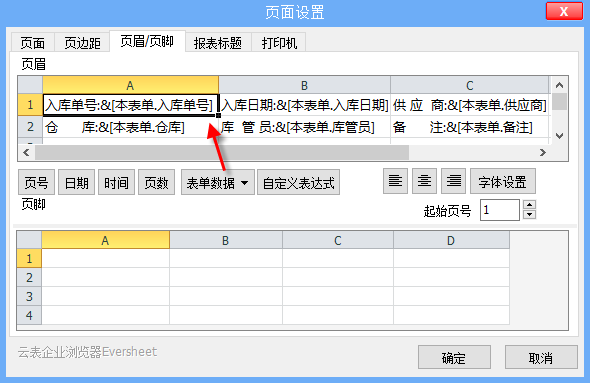
扩展阅读

